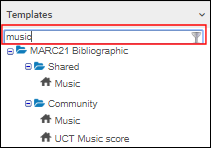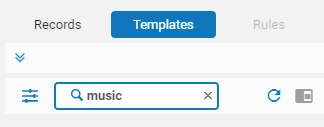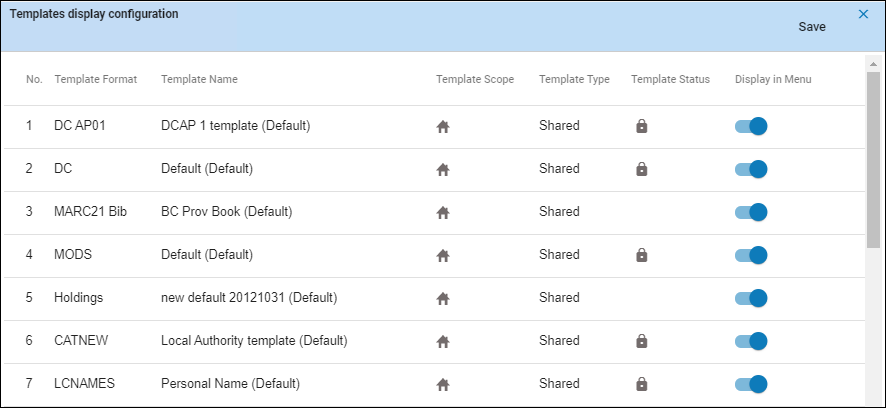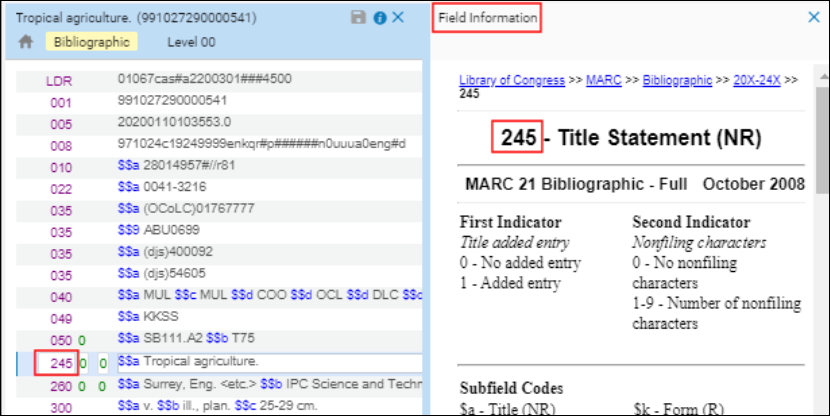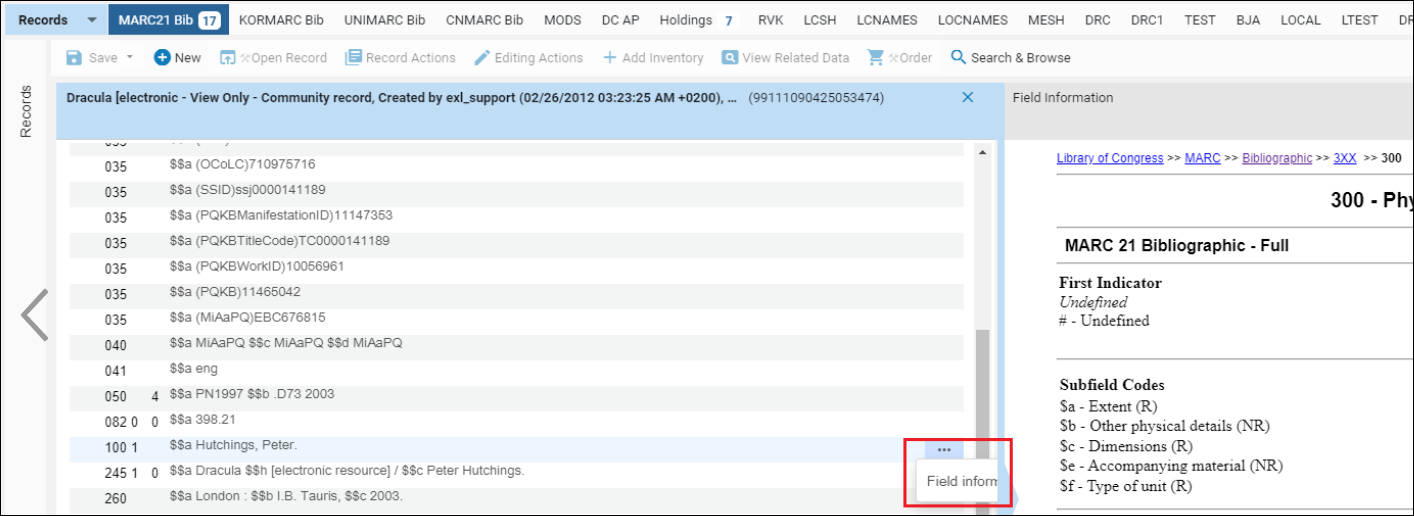レコードテンプレートの操作
- 目録編集者
- 目録拡張者
- 目録マネージャー
- 目録管理者
すべてのテンプレート値はハードコードされており、デフォルトの公開設定に対して 変更することはできません 。
- プライベートテンプレートは、ログインしているユーザーのみが使用できます。
- 共有テンプレートは、テンプレートを操作する権限を持つすべてのユーザーが使用および編集できます。
- プライベートテンプレートと共有テンプレートの両方をコミュニティゾーンに提供できます。コミュニティゾーンでは、テンプレートを機関間で共有できます。コミュニティゾーンへのテンプレートの提供については、コミュニティゾーンへの投稿 - 正規化、統合、および表示ルールを参照してください。
![]()
テンプレートリストのアイコン:
| アイコン | 説明 |
|---|---|
 | プライベート機関のテンプレート。現在 ログインしているユーザーのみがこのテンプレートを使用および編集できます。 |
| 共有機関 テンプレート。テンプレートを操作する権限を持つすべてのユーザー が、このテンプレートを使用および編集できます。 | |
| ネットワークテンプレート。ネットワークテンプレートは常に共有されます。テンプレートを操作する権限を持つすべてのネットワークユーザー は、このテンプレートを使用および編集できます。 | |
| コミュニティゾーンテンプレート。CZテンプレートは常に共有されます。テンプレートを操作する権限を持つCZユーザー は、このテンプレートを使用および編集できます。 |
すぐに使用できる(デフォルト)テンプレート
すぐに使用できるテンプレート(「システム」テンプレートとも呼ばれます)は、Ex Librisによって提供されたテンプレートです。これらのテンプレートには、名前で「(デフォルト)」と表示されています。 すぐに使用できるテンプレートが要件を満たしていない場合は、「重複」オプションを使用してコピーを作成し、要件に一致するようにコピーを変更します。
他のテンプレートをデフォルトとして設定することもできます。
すぐに使えるテンプレートは削除できません。
移行プロセスに影響を与える可能性があるため、実装期間中にデフォルトの書誌テンプレートを変更することはお勧めしません。
MDエディタの使用に加えて、APIを使用して追加されたレコードや購入リクエストを介して追加されたレコードなど、自動化されたプロセスによって追加されたレコードにデフォルトテンプレートが適用されます。
すぐに使用できるテンプレートは、テンプレートのプロパティで「デフォルト」として識別されます(以下を参照)。このようなテンプレート には、必須のフィールド/サブフィールド( フィールドの編集 を参照)のデフォルト値が含まれている必要があり、自動作成されたレコードに必要最小限の情報が含まれるようにする必要があります。
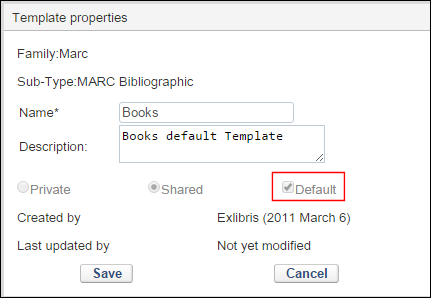
所蔵レコードは、 use_marc_record_holdings _templateのユーザーパラメータが trueにセットされている場合、受入を通じてオーダーするときや所蔵レコードのリポジトリインポートを実行する場合に、デフォルトの所蔵テンプレートをMDエディタ外で使用することができます。詳細については その他の設定 を参照してください。
デフォルトテンプレートは、正規化プロセスが適用される前にレコードに適用されます。 正規化プロセスの操作を参照してください。
テンプレート作成時のフォームエディタの使用
006および008フィールドのフォームエディタは、LDRフィールドのレコードタイプ (位置6) および書誌レベル (位置7) によって識別される現在のレコードタイプに関連するオプションのみを表示します。006フィールドと008フィールドのテンプレートに組み込みたいオプションを表示できるようにするには、これらの位置のLDRを変更する必要がある場合があります。
既存の、ローカルに作成されたテンプレートの使用
| オプション | 利用可 | 説明 |
|---|---|---|
| テンプレートからの新しいレコード | 機関テンプレート ネットワークゾーンテンプレート | テンプレートから新しい書誌レコードを作成する場合に選択します。 ネットワークゾーンテンプレートを選択した場合、デフォルトでは、レコードはネットワークゾーンに作成されます。レコードをローカルで作成するには、 [ファイル] > [オプション] [新規] > [新しいレコードとテンプレートの配置]オプション を選択し、このダイアログボックスで[ローカル]を選択します。 |
| 編集 | 機関テンプレート | テンプレートを編集する場合に選択します(ローカルテンプレートでのみ使用可能)。 |
| 表示 | すべてのテンプレート | テンプレートを編集できない場合にテンプレートを表示する場合に選択します。 |
| [複製] | すべてのテンプレート | テンプレートを複製することを選択すると、コピーを変更して、このテンプレートに基づいて別のテンプレートを作成できます。 |
| デフォルトとしてセット | 共有機関テンプレート | テンプレートを新規作成されたレコードのデフォルトテンプレートとして使用する場合は、このオプションを選択します。プライベートが選択されている場合、デフォルトオプションは使用できません。 |
| CZに投稿 | 機関テンプレート ネットワークゾーンテンプレート | このテンプレートをコミュニティゾーンに提供する場合に選択します (この機能がある場合)。 |
| プライベートにする | 共有機関テンプレート | テンプレートを非公開にする場合に選択します。 テンプレートアクセスを共有から プライベートに変更できるのは、テンプレート作成者だけです。 Almaは、プライベートにしたテンプレートを共有フォルダーからプライベートフォルダーに移動します。 |
| 共有テンプレート | プライベート機関のテンプレート | 所属機関の他のユーザーとテンプレートを共有する場合に選択します(ローカルテンプレートでのみ使用可能)。 |
| [プロパティ] | すべてのテンプレート | 名前などのテンプレートプロパティを表示および変更する場合に選択します。 |
| 削除 | 機関テンプレート | テンプレートを削除する場合に選択します(ローカルテンプレートでのみ使用可能)。 |
テンプレートプロパティの編集
以下の手順を使用して、既存テンプレートのテンプレートプロパティを編集します。
- MDエディタページ([リソース] > [目録] > [メタデータエディタを開く])で、左側のパネルから[テンプレート]タブを選択します。
- 検索ボックスにテンプレート名を入力します。
- プロパティを変更するテンプレートを選択し、[プロパティ]オプションを選択します。 テンプレートのプロパティダイアログボックスが表示されます。
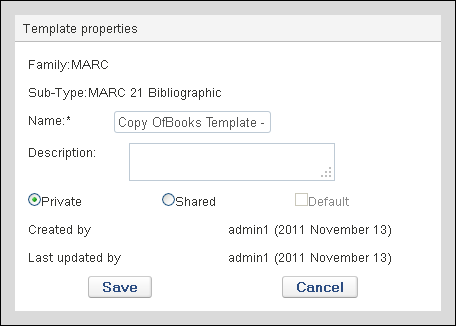 テンプレートのプロパティダイアログボックス
テンプレートのプロパティダイアログボックス - 要件に応じて、次のテンプレートプロパティを変更します。
- 名前 - テンプレートの名前を変更できます。これは必須フィールドです。
- 説明 - テンプレートをより具体的に識別するために、説明を入力または変更します。これはテンプレートを投稿するときに特に役立ちます。詳細については、コミュニティゾーンへの投稿-ルールとテンプレートを参照してください。
- プライベート – このオプションを選択することで、テンプレートへのアクセスを制限します。 テンプレートの作成者のみが、テンプレートアクセスを共有から プライベートに変更することができます。プライベートが選択されている場合、デフォルトオプションは使用できません。
- 共有 – このオプションを選択して、テンプレートを他のユーザーが利用できるようにします。
- デフォルト – テンプレートを新規作成されたレコードのデフォルトテンプレートとして使用する場合は、このオプションを選択します。プライベートアクセスオプションを選択した場合、デフォルト オプションは使用できません。
- [保存]を選択します。
新規テンプレートの作成
- MDエディタ([レコード]タブの下)で既存のレコードを開きます。
- [ファイル] [保存] > [テンプレートとして保存]を選択します。[テンプレートとして保存]ダイアログボックスが開きます。
- 次を入力/選択してください。
- [名前] (必須)
- 説明
- [プライベート]または[共有]テンプレート
- [デフォルト]このテンプレートを新規レコード作成時に開くデフォルトのテンプレートにする場合に選択してください。
- [保存]を選択してください。新規テンプレートは[テンプレート]タブの下に保存され、ローカル機関アイコンとともに表示されます。
テンプレートエリアのメニューバー

| アクション | 説明 |
|---|---|
| メニューを保存 | |
| レコードを保存(Ctrl+S) | 保存を選択して作業を保存するか、その横にある矢印を選択して保存オプション のリストを開きます。 |
| 新しいメニュー [新規]メニュー には、作成する可能性のあるさまざまなタイプのエンティティのテンプレートのリストが表示されます。 このリストは、[新規]メニューに表示するように識別したテンプレートによって異なります。このリストは、テンプレート表示設定オプションを使用してカスタマイズできます。 | |
| テンプレート表示設定 | 新規作成メニューのテンプレート の表示・非表示を選択します。これにより、使用するテンプレートのみを表示し、使用可能なテンプレートのリストを短くすることができます。 [新規]メニューに 表示される テンプレートのリストをカスタマイズするには:
新しいテンプレートは、作業中のレコードから簡単に作成できます。テンプレートとして保存するを参照してください。 |
| 配置オプション | ネットワークゾーンコンソーシアム メンバーにのみ表示されます。 ローカル またはネットワーク機関のどちらかで、新しいレコード、テンプレート、およびルールを保存する場所を選択します。 この選択はユーザーごとであることに注意してください。 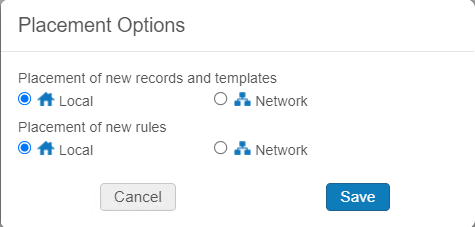 |
| テンプレートアクションメニュー テンプレートアクションを参照する。 | |
| [アクションの編集]メニュー | |
| フィールドを追加(F8) | 目録化する際にフィールド値を設定できる新しい空の行を追加します。 追加されるフィールドや行がLDR、005、008などのコントロールフィールドである場合、ファーストとセカンドインジケーターのスペースは表示されません。一部のフィールドではゼロを入力することで、ファーストインジケーターとセカンドインジケーターを3桁で表示する必要があるフィールドが存在します。以下の図を参照してください。 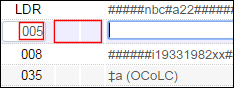 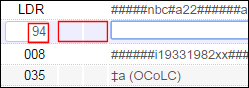 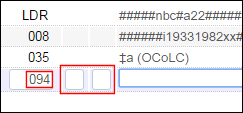 |
| サブフィールドを追加(F9) | アクティブなフィールドでのインライン目録を許可するために、定義された区切り記号(たとえば、$$や‡)を使用して新しいサブフィールドを追加します。 |
| フィールドを削除(Ctrl+F6) | このオプションを使用して、1つ以上のフィールドを削除します。 削除する 行を選択するか、Ctrl + select を使用して複数の行を選択し、[フィールドの削除]またはCtrl + F6を選択します。 |
| このオプションを選択すると、編集しているフィールドの単語説明が表示されます。フィールド情報は、編集中のレコードの横にエディタ分割モードで表示されます。
Alt+Fはフィールドごとです。別のフィールドのフィールド情報を表示するには、 再度Alt+Fを選択します。 または、 フィールド情報を表示するには、 フィールドの右側 を
フィールド情報 はヘルプURLによって制御されます。 フィールドの編集を参照してください。 | |
| 切り取り(Ctrl+X) | 選択したテキストを切り取ります。 |
| コピー(Ctrl+C) | 選択したテキストをコピーします。複数のフィールドを同時にコピーするには、Ctrlキーを押しながら、コピーするすべてのフィールドを選択します。 |
| 貼り付け(Ctrl+V) | 先程カットまたはコピーしたテキストを貼り付けます。カーソルで指定した位置にフィールドが貼り付けられます。複数のフィールドを同時に貼り付けると、フィールドは数値のソート順に貼り付けられます。 |
| 事前設定された正規化手順を実行します。正規化はメタデータレコードの修正または更新を目的としています。たとえば、レコードのフィールドの並べ替え、空のフィールドの削除、オーダー情報を含むフィールドの削除が可能です。詳細については、レコード機能の強化および正規化ルールの使用を参照してください。 ネットワークゾーンレコードで作業する場合、この機能は共有フィールドにのみ適用され、ローカルフィールドには適用されません。ローカルフィールドで正規化ルールを実行する場合は、ローカルフィールドにのみ適用される書誌正規化ジョブ(定義済みセットでの手動ジョブの実行を参照)のいずれかを使用してください。 | |
| テンプレートから展開(Ctrl+E) | 指定されたテンプレートを使用して、レコードのデータフィールドを展開します。レコードのタイプは、書誌、所蔵および典拠のいずれかです。 メタデータ エディタで複数のパネルが開いている場合、[テンプレートから展開する]機能がフォーカスされているパネルに適用されます。 詳細については、テンプレートからのレコードの展開 を参照してください。 |
| 検索とブラウズメニュー | |
| シェルフリストを参照する(Alt+C) | 請求番号を閲覧するために、次のオプションを表示します。
この機能は、[リソース > 目録 > シェルフリストを参照する]からでも有効になります。 請求番号の[説明]列のリンクを選択すると、書誌レコードがメタデータ エディタで開かれ、編集できるようになります。請求番号の[レベル]列で[所蔵]リンクを選択すると、所蔵レコードがメタデータ エディタで開かれ、編集できるようになります。 この参照の動作方法を設定することはできません。 |
| 書誌見出しを閲覧する(Alt+H) | このオプションを使用して、選択した次の検索条件によって決定される書誌見出しを表示します。
詳細については書誌標目のブラウズを参照してください。 この機能は、[リソース > 目録 > 書誌の標目をブラウズ]からもアクセスすることができます。 |
| 検索リソース(Alt+E) | 外部システムによる検索からレコードを除外します。 |